Napaka pri plačilu Google Play. Napaka pri plačilu na aliexpressu Kaj se zgodi, če je telefon dlje časa izklopljen
Pojav napake pri plačilu v Google Play je eden tistih problemov, ki se rešujejo s standardno metodo za ugotavljanje odstopanj pri plačilih in težavah pri obdelavi.
Če vaše plačilno sredstvo nenehno prikazuje napako, poskusite uporabiti druge plačilne načine.
- Odprite aplikacijo Trgovina Play v napravi Android.
- Kliknite na artikel, ki ga želite kupiti.
- Poiščite puščico navzdol poleg plačila in kliknite Načini plačila
- Izberite drugo metodo ali dodajte novo
- Izvedite plačilo blaga po navodilih
Težava z bančno kartico v Googlu Play
- Bodite pozorni in preverite, ali so podatki o vašem naslovu in kartici pravilni
- Poskusite dodati več informacij
- Preverite stanje. Morda znesek sredstev na stanju ne omogoča nakupa
- Poskusite poklicati banko ali napisati pismo. Morda se problema zavedajo in že iščejo rešitev za trenutno situacijo.
Napaka »Plačilo zavrnjeno zaradi težave z vašim računom«
- Preklopite na Google Payments
- V plačilnem centru boste videli možna dejanja, ki so povezana z zahtevami ali napakami
- Preverite svojo identiteto Preverite svojo identiteto
- Preverite svoje podatke. Prepričajte se, da ste preverili svoje ime, podatke za obračun in naslov
Napaka pri plačilu prek operaterja
Pogosto lahko vaš operater predstavlja težavo pri plačevanju. V tem primeru lahko pod filter pade strežnik ali sam plačilni naslov.
- Preverite internetno povezavo prek Wi-Fi ali mobilnega omrežja
- Preverite, ali je vaš operater dodan plačilnemu sredstvu v nastavitvah
- Preverite valuto plačila. Pomembno je, da je valuta lokalna
- Obrnite se na svojega mobilnega operaterja.
Napaka "Plačilno sredstvo ni na voljo"
Pri vseh načinih plačila lahko vidite enega izmed načinov, označenih s sivo barvo. V tem primeru nakupovanje v Google Play na ta način ni mogoče. Uporabite drugo plačilno sredstvo in napaka bo izginila.
ja Če želite uporabljati Google Pay z več napravami, morate vsaki napravi dodati podatke o kartici.
Ali lahko plačujem s storitvijo Google Pay na spletu?
Ko je kartica dodana napravi, je kartica dodana uporabnikovemu Google računu za spletno plačevanje. Prek Google Pay lahko plačujete nakupe v spletnih trgovinah in aplikacijah, kjer so posebni gumbi. Google Pay lahko uporabljate samo na spletnem mestu, če je odprto v mobilnem brskalniku Chrome.
Kaj naj storim, če plačilo ne uspe?
1. Poskusite spremeniti položaj naprave. Antena NFC je lahko nameščena na vrhu ali na dnu.
2. Telefon približajte terminalu.
3. Telefon držite na terminalu dlje kot običajno.
4. Če se pojavi potrditveno polje za uspešno plačilo, vendar po mnenju blagajničarke nakup ni bil plačan, sledite tem korakom:
poskrbite, da trgovina sprejema plačila prek Google Pay;
preverite, ali so podatki o kartici pravilno vneseni v aplikaciji;
preverite, ali je Google Pay privzeta aplikacija za plačevanje, če imate v telefonu nameščenih več takih aplikacij.
Kako uporabiti način plačila, ki ni glavni?
S kartico, ki v aplikaciji ni nastavljena kot privzeta, je možno le enkratno plačilo. Za to:
1. Odklenite napravo.
2. Odprite aplikacijo Google Pay.
3. Izberite kartico, ki jo želite uporabiti za plačilo.
Kako varno je uporabljati Google Pay za plačevanje?
Ko plačujete s storitvijo Google Pay, se številka vaše kartice ne deli nikjer. Namesto tega se uporablja virtualni račun (»žeton«, ustvarjen naključno, ki se ob plačilu prenese na prodajalca).
Kaj naj storim, če mi ukradejo ali izgubijo telefon?
Prek Googlove storitve lahko uporabljate funkcijo »Daljinski upravljalnik za Android«. Če je naprava povezana z Google Računom, je funkcija »Najdi mojo napravo« privzeto omogočena. S to funkcijo ne morete samo poiskati izgubljene / ukradeno napravo, temveč jo tudi blokirati ali izbrisati iz nje Vsi podatki: Če zaklenete svojo napravo, ne boste mogli zagnati Google Pay.
Ob stiku s podporo uporabnikom MF bančne kartice na številko 5555 lahko izbrišete ali začasno ustavite virtualni račun (žeton). Če jo odstranite, boste morali kartico znova povezati z novo napravo.
Kako spremeniti privzeti zemljevid?
2. Dotaknite se kartice, za katero želite, da postane vaša primarna kartica.
3. Kliknite Naredi zemljevid kot primarni.
4. Približajte zadnjo stran naprave terminalu za brezstično plačevanje.
5. Če je potrebno, ne glede na vrsto vaše kartice izberite "kredit".
6. Vnesite kodo PIN kartice.
Ali moram za uporabo Google Pay nastaviti zaklepanje zaslona?
Zaklepanje zaslona mora biti nastavljeno, da omogočite dodajanje kartic v aplikacijo. Če je ta funkcija onemogočena, bodo podatki o kartici izbrisani iz varnostnih razlogov. V večini primerov morate za nakupe odstraniti ključavnico. Izjema so primeri, ko je znesek plačil nepomemben (do 1000 rubljev).
Kateri telefoni podpirajo Google Pay?
Aplikacija deluje na telefonih Android različice 4.4 in novejših z omogočenim NFC. Ugotovite lahko, ali vaša naprava podpira tehnologijo NFC. Na spletnem mestu si lahko ogledate tudi seznam nekaterih priljubljenih modelov naprav s podporo za NFC. Poleg tega se morate prepričati, da tehnologija NFC ni podprta samo v napravi, temveč tudi omogočena v nastavitvah telefona (glejte seznam funkcij v razdelku »Brezžična omrežja«). Google Pay ni podprt v odprtih korenskih napravah.
Kako si ogledam svojo zgodovino nakupov Google Pay?
Če želite poiskati podrobnosti o plačilu s storitvijo Google Pay, sledite tem korakom:
1. Odprite aplikacijo Google Pay.
2. Izberite kartico, s katero ste plačali.
3. Poiščite želeno transakcijo in kliknite nanjo.
Katera je privzeta kartica v Googlu Pay?
Prva kartica, ki jo dodate v Google Pay, postane vaša primarna kartica. Od nje se sredstva bremenijo, ko plačate prek te storitve.
Kako plačam nakupe z Google Pay?
Plačila prek Google Pay sprejemajo v trgovinah z oblačili, supermarketih, lekarnah, restavracijah in mnogih drugih mestih. Glavna stvar je preveriti, ali je na blagajni trgovine ikona za brezstično plačilo.
Kaj storiti, če se ob poskusu registracije kartice pojavi sporočilo, da kartice ni mogoče registrirati?
Prepričajte se, da vaša kartica ni blokirana (stanje kartice si lahko ogledate v razdelku »Kartice« mobilne aplikacije Megafon Bank). Če je kartica v stanju »Aktivna«, vendar se vseeno pojavi sporočilo, da kartice ni mogoče registrirati, se obrnite na Službo za podporo strankam MF Bank Card na številko 5555.
Kaj se zgodi, če je telefon dlje časa izklopljen?
Če napravo pustite izklopljeno ali preprosto ne uporabljate 90 dni, se podatki o dodanih karticah izbrišejo.
Kje so shranjeni podatki o kartici?
Ko v Google Pay dodate bančno kartico, se sama številka kartice ne shrani v vaši napravi ali v Googlovih strežnikih. Namesto tega je dodeljena edinstvena številka računa naprave, ki je šifrirana in varno shranjena v napravi. Vsaka transakcija je avtorizirana zahvaljujoč edinstveni enkratni tajni kodi, ki se dinamično ustvari.
Kako povezati kartico in nastaviti plačilo prek Google Pay?
1. Odprite aplikacijo Google Pay.
2. Izberite enega od zemljevidov, ki so že bili dodani vašemu Google Računu. Potrdite podrobnosti te kartice.
3. Če ni predhodno dodanih kartic, kliknite »Dodaj drugo kartico«. Skenirajte kartico in/ali vnesite zahtevane podatke.
4. Vnesite kodo CVC in potrdite podatke o kartici in podatke o lastniku.
5. Nastavite zaklepanje zaslona.
6. Povezavo kartice s storitvijo potrdite z enkratnim geslom, ki vam ga bo banka, ki je izdala kartico, poslala v SMS-u.
7. Počakajte, da se zaključi postopek povezovanja kartice s storitvijo.
Ali lahko uporabim Wi-Fi za registracijo kartice v Google Pay?
Kaj je Google Pay?
Google Pay je brezplačna mobilna aplikacija za brezstično plačevanje v fizičnih trgovinah ter nakupe prek spleta in drugih aplikacij. Zdaj vam kartice ni treba nositi s seboj, le dodati jo morate v aplikacijo Google Pay in plačati neposredno s pametnega telefona.
Kako vrnem izdelek, ki sem ga plačal s storitvijo Google Pay, v trgovino?
Na blagajni trgovine morate predložiti račun za kupljeno blago. Če vas prodajalec prosi, da pokažete bančno kartico, s katero ste plačali, prinesite telefon k terminalu. V nekaterih primerih boste morali vnesti tudi zadnje 4 števke vaše virtualne številke računa. Če jo želite najti, odprite aplikacijo Google Pay in pojdite na zavihek s podatki o kartici.
Kako plačam nakupe z Google Pay?
1. Prebudite telefon in ga odklenite. Ni vam treba zagnati aplikacije Google Pay.
2. Pametni telefon z zadnjo ploščo približajte terminalu za brezstično plačevanje.
3. Če je plačilo uspešno, bo na zaslonu telefona zasvetila ikona kljukice.
4. Nato morate vnesti kodo PIN kartice.
Ali lahko uporabljam Google Pay v tujini?
Nakupujete lahko v kateri koli državi na svetu, kjer sprejemajo plačila z bančnimi karticami MasterCard. Kartice lahko dodate ali odstranite tudi prek aplikacije Google Pay ali prek aplikacije Megafon Bank.
Koliko bančnih kartic je mogoče registrirati v Google Pay?
Do 10 kartic.
Ali potrebujem internetno povezavo za uporabo Google Pay?
Internetna povezava je potrebna samo za registracijo kartice. Za nakupe (z izjemo spletnih nakupov) ni potreben.
Težave pri poskusu plačila naročnine v aplikaciji Android/AndroidTV
Kako odpraviti težave pri plačevanju nakupov v Googlovih storitvah
Če ne morete plačati nakupa v Googlovi storitvi, je težava najverjetneje povezana z vašim plačilnim profilom.
Če transakcija ne uspe, boste morda prejeli eno od naslednjih sporočil o napaki.
"Izvedba transakcije ni uspela"
Če sporočilo o napaki vsebuje navodila, jih upoštevajte. Če jih ni, poskusite naslednje:
- Preverite, ali se naslov, povezan s plačilnim sredstvom, ujema z naslovom v vaših nastavitvah Google Pay. Če ne, pojdite na pay.google.com, spremenite naslov in poskusite znova.
- Če se sporočilo prikaže, ko ste poskušali plačati nakup v aplikaciji, poskusite to storiti na spletnem mestu in obratno.
- Če je med poskusom nakupa vsebine pri Google Play, študij .
- Če se je sporočilo pojavilo, ko ste poskušali opraviti nakup v gostujoči način, se prijavite v svoj Google Račun in poskusite transakcijo znova. Če še nimate računa, ga ustvarite.
"Transakcije ni mogoče dokončati: kartica je potekla"
Preverite datum poteka kartice in po potrebi spremenite podatke o kartici v storitvi Google Pay.
"Transakcije ni mogoče dokončati. Izberite drugo plačilno sredstvo"
Opomba. Sledite tem navodilom tudi, če vidite sporočilo »Plačilo ni uspelo. Poskusite znova pozneje ali izberite drugo plačilno sredstvo.«
Evo, kaj lahko storite:
- Preverite datum veljavnosti izbranega plačilnega sredstva. Po potrebi spremenite svoje podatke za Google Pay in znova poskusite transakcijo.
- Prepričajte se, da imate na svojem stanju dovolj sredstev.
- Če težave ni mogoče rešiti, se obrnite na banko izdajateljico in preverite, ali je z vašim računom vse v redu.
- Poskusite z drugim načinom plačila.
"Plačilo zavrnjeno zaradi težave z vašim računom"
To sporočilo se običajno pojavi, če:
- v vašem plačilnem profilu so bile odkrite sumljive transakcije;
- v profil ni bilo dodanih dovolj informacij za zaščito računa pred prevaranti;
- profil ne vsebuje podatkov, ki jih je treba navesti v skladu z zakonodajo Evropske unije. To velja samo za uporabnike iz držav EU.
Kako rešiti težavo:
- Pojdite na pay.google.com.
- Preverite, ali imate obvestila o napakah, in po potrebi popravite netočnosti.
- Morda boste morali potrditi svojo identiteto.
- Preverite, ali so naslednji podatki pravilni: ime, naslov in podatki za račun.
"Plačila ni bilo mogoče obdelati: na stanju ni dovolj sredstev"
Če pride do te napake, preverite, ali je na vašem računu dovolj sredstev za plačilo nakupa. Po potrebi se obrnite na zaposlenega v banki izdajateljici.
Kartica ni veljavna ali je ni mogoče izbrati
Če je vaša kartica zatemnjena ali je ob njej sporočilo, da ni veljavna, z njo ne boste mogli plačati nakupa. Poskusite z drugim načinom plačila.
Če želite dodati novo plačilno sredstvo, sledite navodilom na zaslonu.
Plačilni profil zaprt
Če je vaš profil zaprt, ga poskusite obnoviti.
Kaj storiti, če se težava nadaljuje
Če ne morete odpraviti težave, se obrnite na Googlovo podporo ali odprite spletni brskalnik in se naročite na START prek start.ru.
Ne morete opraviti nakupa v Googlu Play, ker je bilo vaše plačilo zavrnjeno ali ni obdelano? Sledite spodnjim korakom.
Uporabite drugo plačilno sredstvo
Odpravljanje težav s kreditno kartico
Morda boste videli eno od teh sporočil:
- "Plačila ni mogoče obdelati: na kartici ni dovolj sredstev."
- "Transakcije ni mogoče dokončati. Uporabite drugo plačilno sredstvo."
- "Transakcije ni bilo mogoče dokončati."
- "Ni mogoče dokončati transakcije: kartica je potekla."
- "Posodobite to bančno kartico ali uporabite drugo."
Če želite odpraviti te težave, sledite spodnjim korakom.
Zdaj lahko vaša banka pri uporabi kreditne ali debetne kartice na spletu zahteva močno avtentikacijo stranke (SCA) (to pomeni, da vam pošlje kodo za dostop prek SMS-a ali e-pošte, zastavi varnostno vprašanje ali vas preusmeri na spletno mesto banke).
Direktiva PSD2 je bila uvedena za boljšo zaščito spletnih plačil. Močne avtentikacije stranke ne zahteva Google, ampak banka, ki je izdala vašo kartico. Za vsa vprašanja se obrnite na banko izdajateljico (telefonska številka mora biti navedena na zadnji strani kartice). Če imate težave pri nakupovanju v Googlu Play, lahko poskusite
Najnovejša vsebina spletnega mesta
Nosečnost in porod
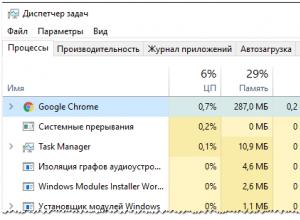
Kaj je ping v World of Tanks
Vprašanje uporabnika Pozdravljeni. Povejte mi, kako lahko znižam visok ping v igri World of Warcraft? Ko samo tečeš in ubijaš mafije, je vse v redu, ko pa se začneš bojevati z drugimi ljudmi, igra traja dolgo, da se odzove na moje klike. ping
Koledar razvoja otroka
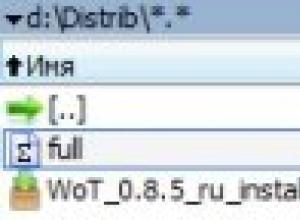
Kritična napaka v zaganjalniku World of tanks
Verjetno ni takšne mlade osebe v Rusiji, ki ne bi slišala za World of Tanks - spletno igro v realnem času v žanru arkadnega simulatorja tankov, ki temelji na drugi svetovni vojni. Zasvojljivo igranje, ki združuje streljanje, strategijo in igro vlog
Mama o mamah

Katere ugodnosti prenesti na fv215b
Zdravo! Britanska gradnja tankov je res čudna. Če imajo drugi narodi nekaj svojega, v čemer so močni, potem je v Veliki Britaniji praviloma težko razbrati prednosti s prostim očesom. Ampak ne v tem primeru, ker je to največja prednost
Ideje za dom

Premium tank Lowe - kralj kmetovanja
Najstarejši nemški vrhunski tank, oborožen z natančno in prodorno pištolo. Srednji oklep trupa in slaba mobilnost vam ne dopuščata, da bi šli v ospredje. Uporablja se predvsem kot podporni rezervoar, ki je primeren za držanje izpostavljenih bokov.


